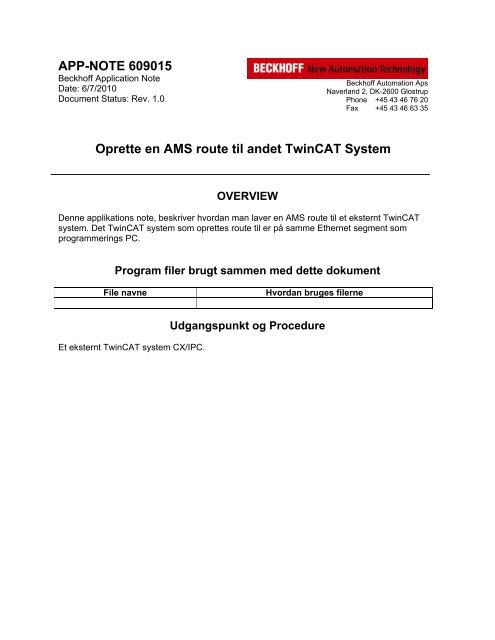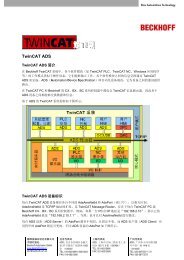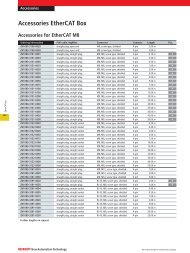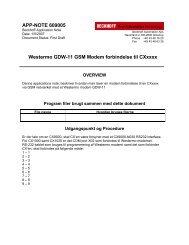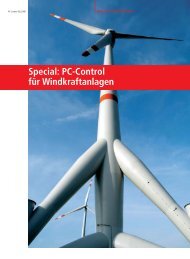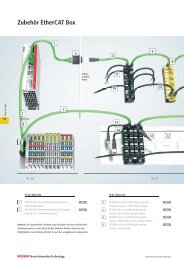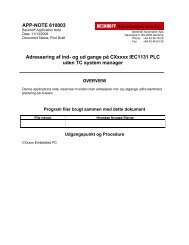APP-NOTE 609015 Oprette en AMS route til andet TwinCAT System
APP-NOTE 609015 Oprette en AMS route til andet TwinCAT System
APP-NOTE 609015 Oprette en AMS route til andet TwinCAT System
Create successful ePaper yourself
Turn your PDF publications into a flip-book with our unique Google optimized e-Paper software.
<strong>APP</strong>-<strong>NOTE</strong> <strong>609015</strong><br />
Beckhoff Application Note<br />
Date: 6/7/2010<br />
Docum<strong>en</strong>t Status: Rev. 1.0<br />
Beckhoff Automation Aps<br />
Naverland 2, DK-2600 Glostrup<br />
Phone +45 43 46 76 20<br />
Fax +45 43 46 63 35<br />
<strong>Oprette</strong> <strong>en</strong> <strong>AMS</strong> <strong>route</strong> <strong>til</strong> <strong>andet</strong> <strong>TwinCAT</strong> <strong>System</strong><br />
OVERVIEW<br />
D<strong>en</strong>ne applikations note, beskriver hvordan man laver <strong>en</strong> <strong>AMS</strong> <strong>route</strong> <strong>til</strong> et eksternt <strong>TwinCAT</strong><br />
system. Det <strong>TwinCAT</strong> system som oprettes <strong>route</strong> <strong>til</strong> er på samme Ethernet segm<strong>en</strong>t som<br />
programmerings PC.<br />
Program filer brugt samm<strong>en</strong> med dette dokum<strong>en</strong>t<br />
File navne Hvordan bruges filerne<br />
Et eksternt <strong>TwinCAT</strong> system CX/IPC.<br />
Udgangspunkt og Procedure
Applikation<br />
PROCEDURE<br />
Vi skal i d<strong>en</strong>ne beskrivelse have lavet <strong>en</strong> <strong>AMS</strong> <strong>route</strong> <strong>til</strong> <strong>en</strong> IPC fra <strong>System</strong> Manager<strong>en</strong>.<br />
<strong>Oprette</strong> <strong>en</strong> <strong>AMS</strong> <strong>route</strong> <strong>til</strong> <strong>andet</strong> <strong>TwinCAT</strong> <strong>System</strong><br />
S<strong>en</strong>d spørgsmål og komm<strong>en</strong>tar <strong>til</strong> Beckhoff Support - support@beckhoff.dk<br />
2
IP Adresser.<br />
Opsætning af <strong>AMS</strong><br />
For at oprette <strong>en</strong> forbindelse med et <strong>andet</strong> <strong>TwinCAT</strong> system, skal man kunne ”pinge” IP<br />
adress<strong>en</strong> på det <strong>TwinCAT</strong> system man ønsker sig forbundet <strong>til</strong>. For at lave <strong>en</strong> PING skal<br />
man på sin PC starte <strong>en</strong> DOS prompt, tryk: Start � Kør � CMD � OK<br />
I d<strong>en</strong> dos prompt som kommer skrives (X’erne skiftes jo selvfølgelig<br />
ud med d<strong>en</strong> IP adress<strong>en</strong> man vil pinge). Når der 4 gange kommer svar med statistik har<br />
man forbindelse <strong>til</strong> <strong>TwinCAT</strong> systemets PC. Får man ikke et svar fra IP adress<strong>en</strong> har man<br />
<strong>en</strong>t<strong>en</strong> trykket forkert IP adresse, eller man er ikke på samme net som <strong>TwinCAT</strong> systemet.<br />
Tjek IP konfiguration<strong>en</strong> ig<strong>en</strong> og prøv ig<strong>en</strong>.<br />
Du kan selvfølgelig tjekke din IP konfiguration via samme DOS prompt, i stedet for som<br />
tidlige nævnt at skrive skrives blot :<br />
Kommer der derimod dette reply fra ping kommando<strong>en</strong> kan vi gå videre:<br />
<strong>Oprette</strong> <strong>en</strong> <strong>AMS</strong> <strong>route</strong> <strong>til</strong> <strong>andet</strong> <strong>TwinCAT</strong> <strong>System</strong><br />
S<strong>en</strong>d spørgsmål og komm<strong>en</strong>tar <strong>til</strong> Beckhoff Support - support@beckhoff.dk<br />
3
<strong>TwinCAT</strong> <strong>System</strong> Manager.<br />
Når vi tidlige kunne pinge <strong>TwinCAT</strong> systemets PC kan vi nu også fra <strong>System</strong> Manager<strong>en</strong><br />
oprette <strong>en</strong> <strong>AMS</strong> <strong>route</strong> <strong>til</strong> <strong>TwinCAT</strong> systemet.<br />
1. Åb<strong>en</strong> <strong>System</strong> Manager<strong>en</strong><br />
2. Tryk på <strong>System</strong> Configuration m<strong>en</strong>u<strong>en</strong> I v<strong>en</strong>stre side af <strong>System</strong> Manager<strong>en</strong>.<br />
Efterfulgt af Choose Target…<br />
3. Tryk på Search (Ethernet)…<br />
<strong>Oprette</strong> <strong>en</strong> <strong>AMS</strong> <strong>route</strong> <strong>til</strong> <strong>andet</strong> <strong>TwinCAT</strong> <strong>System</strong><br />
S<strong>en</strong>d spørgsmål og komm<strong>en</strong>tar <strong>til</strong> Beckhoff Support - support@beckhoff.dk<br />
4
4. Tryk på Broadcast search<br />
5. Vælg nu det TwinCAt system man vil oprette <strong>en</strong> <strong>AMS</strong> <strong>route</strong> over <strong>til</strong>. Sæt<br />
markør<strong>en</strong> over i IP Adress og tryk Add Route<br />
<strong>Oprette</strong> <strong>en</strong> <strong>AMS</strong> <strong>route</strong> <strong>til</strong> <strong>andet</strong> <strong>TwinCAT</strong> <strong>System</strong><br />
S<strong>en</strong>d spørgsmål og komm<strong>en</strong>tar <strong>til</strong> Beckhoff Support - support@beckhoff.dk<br />
5
6. Indtast nu User name og Password.<br />
Note:<br />
XPpro: På windows XP professionel er bruger navn og password det som administrator<strong>en</strong> har<br />
givet d<strong>en</strong> <strong>en</strong>kelte bruger, for at kunne programmere et <strong>TwinCAT</strong> system som er installeret på <strong>en</strong><br />
XPpro platform skal man have Administrator rettigheder, ellers kan man ikke ændre på<br />
<strong>TwinCAT</strong> PLC program eller I/O mapping.<br />
XPe/WES: På windows operativ systemerne XPe og WES (Windows Embedded Standard) er<br />
User name: Administrator<br />
Password: 1<br />
WinCE /WEC: På windows operativ systemerne WinCE og WES (Windows Embedded<br />
Compact):<br />
User name: Administrator<br />
Password:<br />
<strong>Oprette</strong> <strong>en</strong> <strong>AMS</strong> <strong>route</strong> <strong>til</strong> <strong>andet</strong> <strong>TwinCAT</strong> <strong>System</strong><br />
S<strong>en</strong>d spørgsmål og komm<strong>en</strong>tar <strong>til</strong> Beckhoff Support - support@beckhoff.dk<br />
6
7. Når man trykker OK efter at have indtastet Brugernavn og password får man et x<br />
i kollon<strong>en</strong> ”Connected”. Tryk på ”Close”<br />
8. Vælg nu det <strong>TwinCAT</strong> system man oprettede <strong>en</strong> <strong>route</strong> <strong>til</strong> i list<strong>en</strong> og tryk OK.<br />
<strong>Oprette</strong> <strong>en</strong> <strong>AMS</strong> <strong>route</strong> <strong>til</strong> <strong>andet</strong> <strong>TwinCAT</strong> <strong>System</strong><br />
S<strong>en</strong>d spørgsmål og komm<strong>en</strong>tar <strong>til</strong> Beckhoff Support - support@beckhoff.dk<br />
7
9. Man har forbindelse <strong>til</strong> <strong>TwinCAT</strong> systemet når der er <strong>en</strong> af følg<strong>en</strong>de meldinger i<br />
nederste højre hjørne af <strong>TwinCAT</strong> <strong>System</strong> Manager<strong>en</strong>:<br />
<strong>Oprette</strong> <strong>en</strong> <strong>AMS</strong> <strong>route</strong> <strong>til</strong> <strong>andet</strong> <strong>TwinCAT</strong> <strong>System</strong><br />
S<strong>en</strong>d spørgsmål og komm<strong>en</strong>tar <strong>til</strong> Beckhoff Support - support@beckhoff.dk<br />
8
SUPPORT DOKUMENTER OG REFERENCER<br />
mk:@MSITStore:C:\<strong>TwinCAT</strong>\Info<strong>System</strong>\1033\Tc<strong>System</strong>Manager.chm::/Basics/T<br />
cSysMgr_Intro.htm<br />
<strong>Oprette</strong> <strong>en</strong> <strong>AMS</strong> <strong>route</strong> <strong>til</strong> <strong>andet</strong> <strong>TwinCAT</strong> <strong>System</strong><br />
S<strong>en</strong>d spørgsmål og komm<strong>en</strong>tar <strong>til</strong> Beckhoff Support - support@beckhoff.dk<br />
9